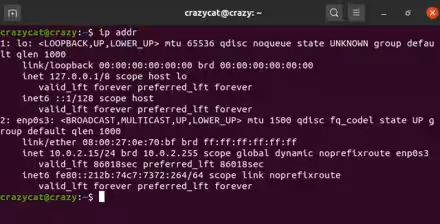Windows 10 è disponibile in diverse versioni, più correttamente dette edizioni. Quelle più comuni sono Windows 10 Home e Windows 10 Pro, ma negli ambienti aziendali si incontra anche l'edizione Enterprise, mentre nelle scuole è generalmente in uso quella Education. Ma... come scoprire quale edizione di Windows 10 è installata sul PC? In questa breve guida vedremo come fare

nota: questa guida è incentrata sulla procedura per scoprire quale edizione di Windows 10 sia installata sul PC. Per una trattazione dettagliata di tutte le varie edizioni e delle funzionalità presenti in ognuna, si veda quest'altro approfondimento:
Come scoprire quale edizione di Windows 10 è installata sul PC
Scoprire se sul PC sia installato Windows 10 Home oppure Windows 10 Pro è facilissimo.
Iniziamo facendo click con il pulsante destro del mouse sul pulsante Start. Dal menu apertosi, selezionare Sistema
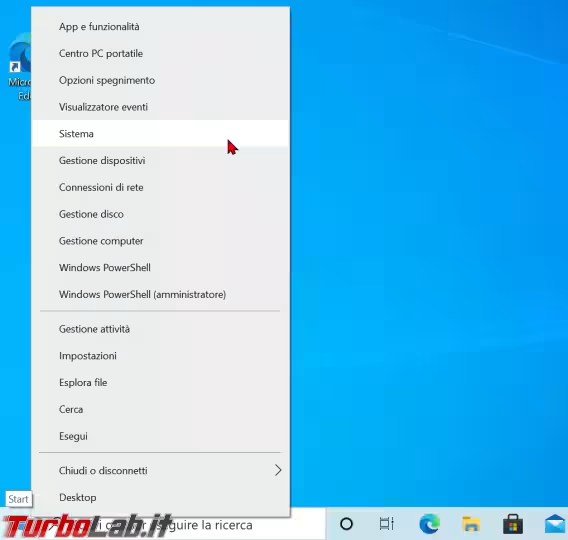
In alternativa, possiamo ottenere lo stesso risultato con quest'altro percorso:
- cliccare sul pulsante Start
- cliccare l'icona dell'ingranaggio per accedere ad
Impostazioni - cliccare sul riquadro
Sistema - dalla colonna di sinistra, cliccare sulla voce
Informazioni(in fondo)
Ci troveremo così davanti alla pagina Informazioni
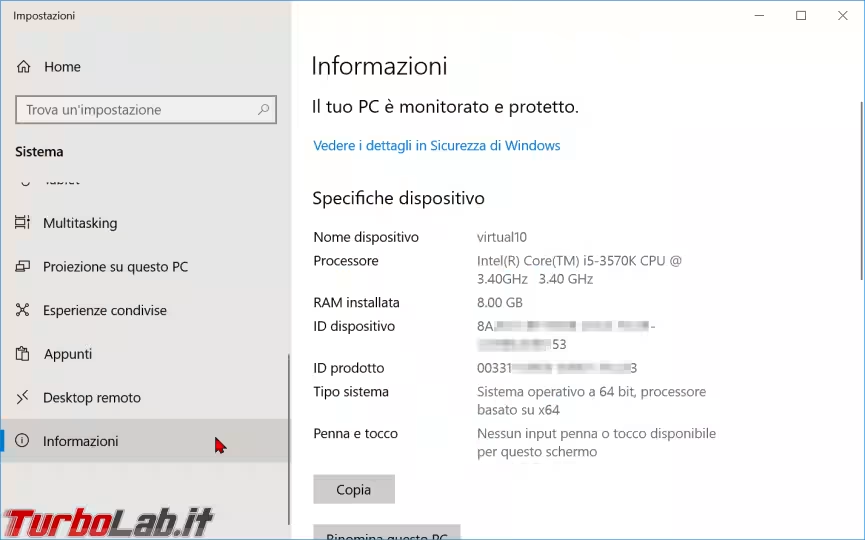
Da qui, scorriamo la pagina verso il basso, fino ad individuare la sezione Specifiche di Windows. Fra le informazioni mostrate troveremo anche la dicitura Edizione, che riporta l'informazione cercata

Nella maggior parte dei casi si leggerà Windows 10 Home oppure Windows 10 Pro. L'edizione "Pro" include tutte le caratteristiche della "Home", ma consente anche di connettervisi con Desktop remoto, effettuare log-on su domini Windows Server, utilizzare la crittografia BitLocker e poco altro ancora. Per le differenze fra le due, rimando di nuovo all'approfondimento dedicato.